如何在 iPhone 和 iPad 上绘制电子邮件

您可以使用 iPhone、iPad 或 配备 Apple Pencil 的 iPad Pro。
此功能归功于 iOS 和 iPadOS 邮件应用程序中存在的便捷标记工具,您可以使用它们将任何绘图或草图直接插入电子邮件中。这同样适用于任何新电子邮件、电子邮件回复或电子邮件转发。
如何使用标记在 iPhone 和 iPad 上绘制电子邮件
以下是在装有 iOS 和 iPadOS 的 iPhone、iPad 或 iPod touch 上快速绘制电子邮件的方法:
- 如果您还没有打开邮件应用程序,请打开
- 创建新电子邮件,或回复现有电子邮件,或转发现有电子邮件
- 点击电子邮件正文以调出键盘和选项菜单
- 对于 iPhone,点击“<”箭头按钮以显示选项,然后点击标记图标(它看起来像笔尖)
- 对于 iPad,直接点击看起来像笔尖的“标记”图标
- 在 iPhone 或 iPad 屏幕上勾勒出您的绘图,然后点击“完成”
- 选择“插入绘图”以将绘图、草图或文字插入电子邮件
- 像往常一样发送带有绘图的电子邮件
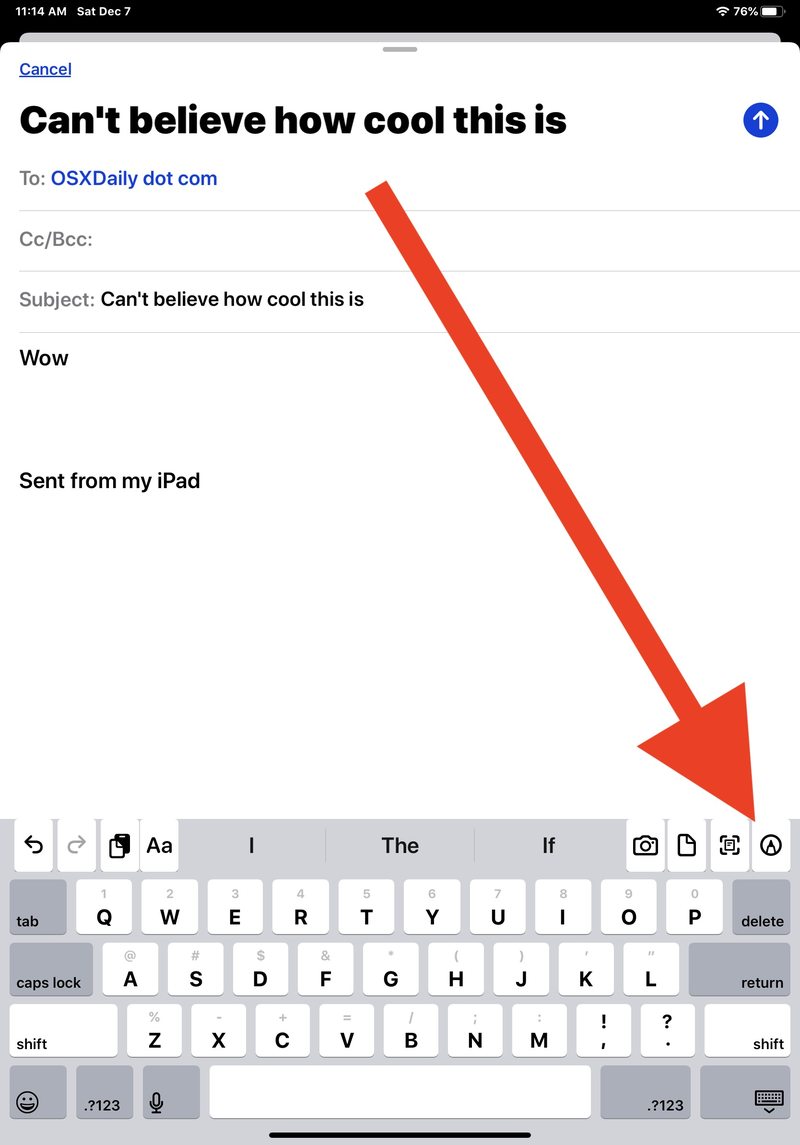
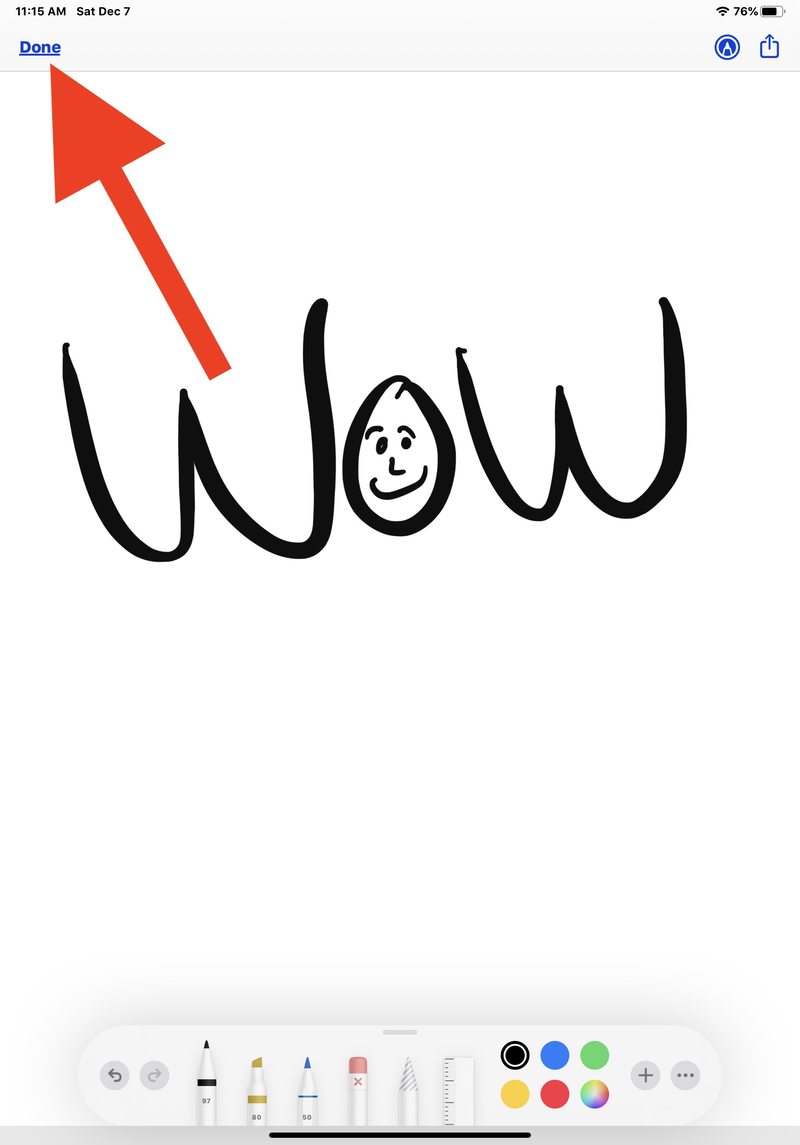
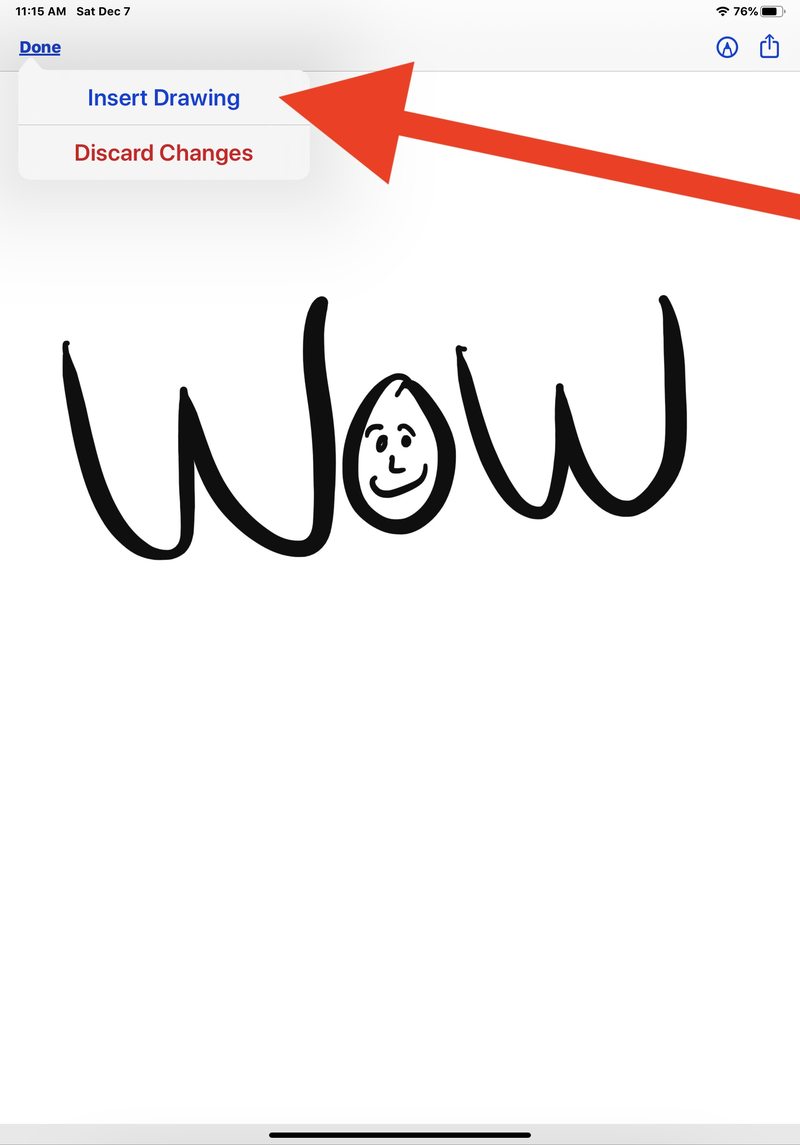

就这么简单!您可以使用它来为电子邮件添加一点个人风格,或者涂鸦和画笔记,或者您可能发现的任何其他目的。
您还可以使用此技巧的变体来在 iPhone 和 iPad 上的邮件中签署文档 或者也可以在这些附件上书写或绘制草图(并且 您还可以使用邮件上的标记对电子邮件进行注释也适用于 Mac),并且您可以在 iOS 和 iPadOS 上使用标记填写 PDF 文件,这是一项很棒的功能,在 iPhone 和 iPad 上的应用程序中广泛可用。
显然,如果您打算使用 Apple Pencil 绘图,那么您需要配备 iPad Pro 或 iPad 的 Apple Pencil 才能使用该特定功能,但标记工具可在 iPhone、iPad 上的“邮件”应用程序中使用和 iPod touch,您仍然可以使用任何其他手写笔、手指、电容性物体或附属物来涂鸦和绘画。
在电子邮件中涂鸦具有实用目的,但也很有趣,所以试试看,在您的下一封电子邮件中涂鸦并画画!
